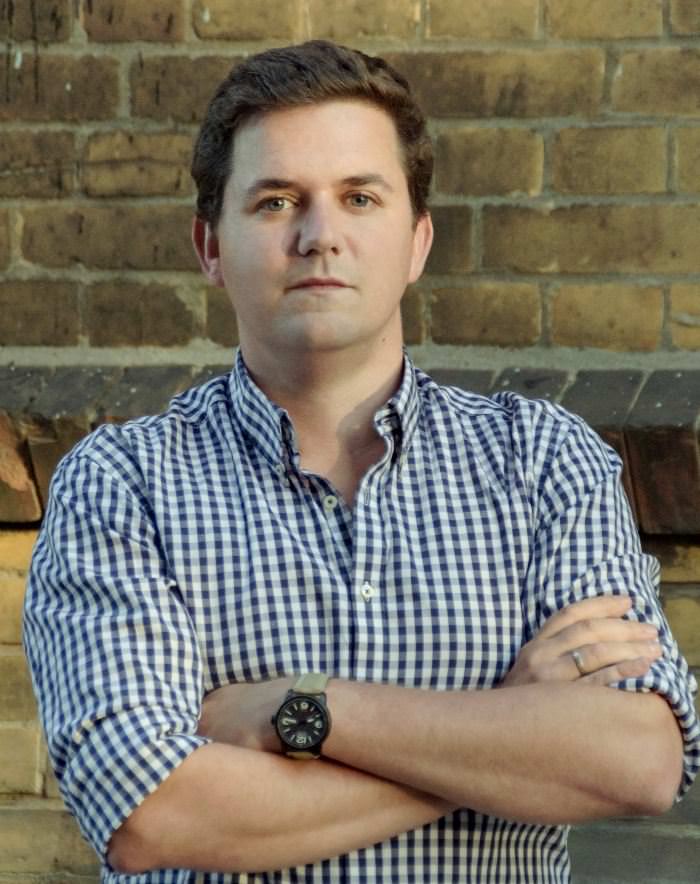Google Tag Manager & Google Analytics einbinden
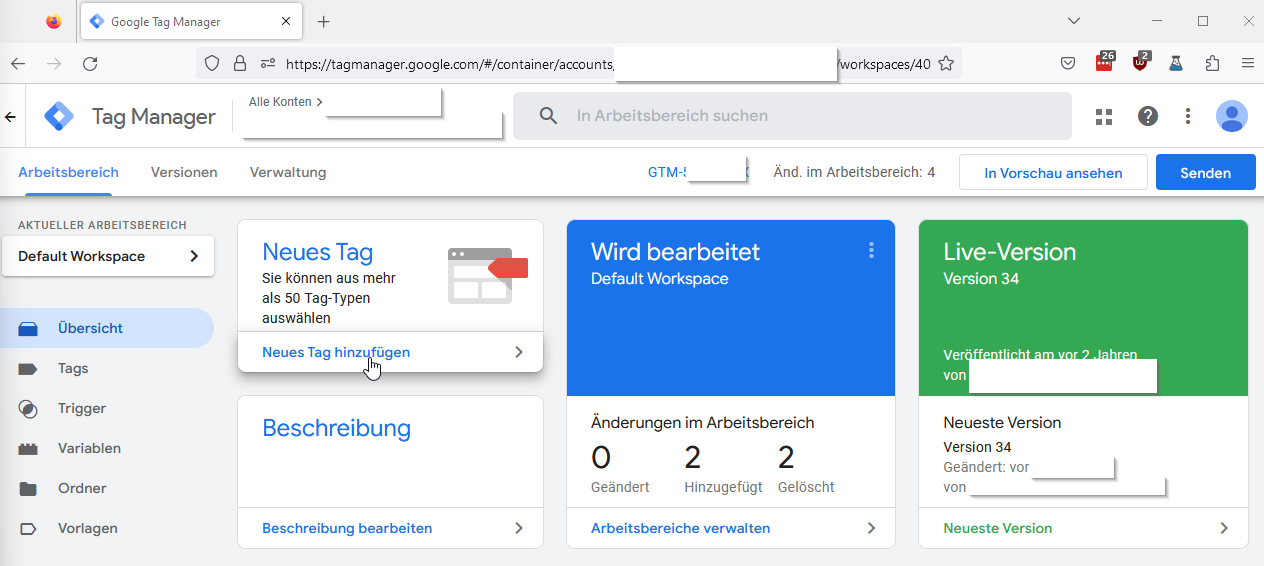
Der Google Tag Manager ist ein weiteres nützliches und kostenloses Hilfsmittel aus dem Hause Google.
Über die Oberfläche lassen sich - nach Einbindung des Container Snippets auf Ihrer Webseite - auf einfache Weise, Tags in die eigene Webseite einbinden. Dies passiert in einem sogenannten Container. Ein Tag kann hier nahezu jeder Code-Schnipsel, jedes Snippet, jedes Script etc. sein. Da der GTM auch von diversen Drittanbietern unterstützt ist, lassen sie so einfach Tag einbinden.
Der große Vorteil: Anstatt sich für jede Änderung auf der eigenen Webseite anzumelden, werden Snippets direkt über den Tag Manager zur Verfügung gestellt.
Beispiele für bekannte Tags sind der Google Analytics Tracking Code oder das AdWords-Conversion-Tracking
In der Oberfläche des GTM lassen sich diverse Konten verwalten, was das Tool bei Freelancer und Agenturen sehr beliebt macht. Zudem lässt sich der Tag Manager geräteübergreifend einsetzen und unterstützt sowohl mobile Websites als auch mobile Apps.
Sie möchten eine Webseite erstellen lassen und den Google Tag Manager nutzen?
Inhalte mit dem Google Tag Manager einbinden
Am Beispiel von Google Analytics
- Um bspw. Google Analytics einzubinden muss erst ein Konto bei GTM erstellt werden. Siehe dazu: marketingplatform.google.com/intl/de/about/tag-manager/
- In der Oberfläche des Google Tag Manager muss nun ein Container Schritt für Schritt eingerichtet werden.
- Nun müssen die in der der Oberfläche bereitgestellten Code-Snippets auf dereigenen Webseite eingebunden werden.
- Nun kann ein Neues Tag hinzugefügt und Schritt für Schritt eingerichtet werden. In unserem Beispiel der Google Analytics Tracking Code.
- Zudem muss ein Trigger also der Auslöser des Ereignisses ausgewählt werden. Da in unserem Beispiel der Code auf jeder Seite geladen werden sollte, fällt die Auswahl leicht.
- Abschließend werden die Änderungen über Senden veröffentlicht.
Beim nächsten Aufrufen unserer Webseite wird der Tracking Code geladen. - FERTIG!
Weitere Tags können nun nach belieben hinzugefügt, geplant, getestet und anschließend veröffentlicht werden.
Weiterführende Informationen:
- Offizielle Webseite des Google Tag Manager: https://marketingplatform.google.com/intl/de/about/tag-manager/
- Betreuung und Wartung für Ihre Webseite: www.matthiasklenk.de/website-pflege-betreuung/
Haben Sie Fragen zur Einbindung und Nutzung des Google Tag Managers? Benötigen Sie professionelle Unterstützung.

Eine Übersicht ausgewählter Tag-Typen
- Google Analytics: GA4-Konfiguration
- Google Analytics: GA4-Ereignis
- Google Ads-Conversion-Tracking
- Google Ads-Remarketing
- Floodlight-Zähler und Floodlight-Verkäufe
- Benutzerdefiniertes HTML-Tag
- Benutzerdefiniertes Bild-Tag
- AB TASTY Generic Tag
- Adometry
- SmartPixel von AdRoll
- Audience Center 360
- AWIN-Conversion und Kaufprozess
- Bizrate Insights Buyer Survey Solution und Site Abandonment Survey Solution
- comScore Unified Digital Measurement
- Crazy Egg
- Criteo OneTag
- DistroScale-Tag
- Dstillery Universal Pixel
- Eulerian Analytics
- FoxMetrics
- Google Ads – Conversions aus Anrufen über die Website
- Cloud Retail
- Google Zertifizierte Händler
- Hotjar Tracking Code
- Infinity-Call-Tracking-Tag
- K50 tracking tag
- LeadLab
- LinkedIn Insight
- Lytics JS Tag
- Marin Software
- Mediaplex - IFRAME MCT und Standard-IMG-ROI-Tag
- Universelle Ereignisnachverfolgung von Microsoft Advertising
- Mouseflow
- AdAdvisor
- DCR Static
- Nudge-Inhaltsanalyse
- Oktopost Tracking Code
- Optimise Conversion Tag
- Message Mate
- Perfect Audience-Pixel
- Pinterest Tag
- Quantcast Advertise
- Quora Pixel
- SaleCycle-Pixel-Tag
- Shareaholic
- Turn-Conversion-Tracking
- Twitter Universal Website Tag
- VisualDNA-Conversion-Tag
- Yieldify
Eine Übersicht über die diversen Trigger-Typen
Seitenaufruf
- DOM ist bereit
- Fenster geladen
- Initialisierung
- Initialisierung der Einwilligung
- Seitenaufruf
Klick
- Alle Elemente
- Nur Links
Nutzer-Engagement
- Elementsichtbarkeit
- Formular senden
- Scrolltiefe
- YouTube-Video
Sonstiges
- Benutzerdefiniertes Ereignis
- JavaScript-Fehler
- Timer
- Trigger-Gruppe
- Verlaufsänderung
Der Trigger-Typ legt fest, wann das Ereignis beginnen soll und ist frei definierbar.